Como administrador del sistema, debe administrar los usuarios que iniciaron sesión en su sistema Linux. No estoy seguro de por qué este comando se llama 'w'.
Pero detrás de la simpleza de su nombre, nos brindan una valiosa información. Nos dan la información sobre quién está conectado a su máquina y qué están haciendo.
1) Ejecutar el comando w
Simplemente puede escribir w en su consola para ejecutar el comando w. Echa un vistazo a continuación:
$ w
Así es como se lee esa información:
- Usuario; el usuario que ha iniciado sesión
- Tty; cómo están conectados
- Desde; de donde vienen
- Iniciar sesión@; cuando están conectados
- Inactivo; cuánto tiempo están inactivos
- JCPU; Tiempo total de CPU utilizado por el usuario desde que inició sesión
- PCPU; Tiempo de CPU del proceso actualmente en ejecución
- Qué; proceso que están haciendo actualmente
Tenga en cuenta que el encabezado de w también muestra información sobre la hora actual, cuánto tiempo ha estado funcionando el sistema, cuántos usuarios están conectados actualmente y los promedios de carga del sistema durante los últimos 1, 5, 15 minutos. Esta salida es exactamente la misma que con el comando uptime.
2) No imprimir el encabezado
Es posible que solo desee centrarse en la salida w. En caso afirmativo, puede eliminar la información del encabezado. Usa -h parámetro para hacerlo
$ w -h
3) Usa el formato corto
-s El parámetro le permite enfocarse más solo en Usuario, Tty, De, Inactivo y Qué los campos. Aquí hay una salida de muestra:
$ w -s
4) Alternar la impresión del campo de (nombre de host remoto)
El comando w original, por defecto no imprime el campo de origen. Usando -f parámetro, le mostrará el campo de. Sin embargo, es posible que el administrador del sistema o el mantenedor de la distribución hayan compilado una versión en la que el campo de se muestra de forma predeterminada.
$ w -f
Nota sobre Ubuntu Server y CentOS, usar el parámetro -f eliminará el campo de.
5) Uso de salida de estilo antiguo
Esta salida imprimirá espacios en blanco para tiempos de inactividad inferiores a un minuto. Aquí hay una salida de muestra:
$ w -o
Como puede ver, Idle, JCPU y PCPU quedarán en blanco si el usuario está inactivo durante más de 1 minuto.
6) Imprimir usuario específico
Cuando investigue su actividad w, es posible que desee centrarse solo en un usuario específico. Para ello, coloca el nombre de usuario después del comando w.
$ w pungki
7) Mostrar versión w
Si desea imprimir la versión, use -V parámetro.
$ w -V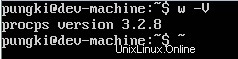
Conclusión
w es una combinación de who command y uptime command. Básicamente, nos dan una salida de tiempo de actividad y la información de inicio de sesión del usuario. Un administrador del sistema siempre necesita estas dos informaciones para monitorear su servidor. w también integrado en todas las distribuciones de Linux.